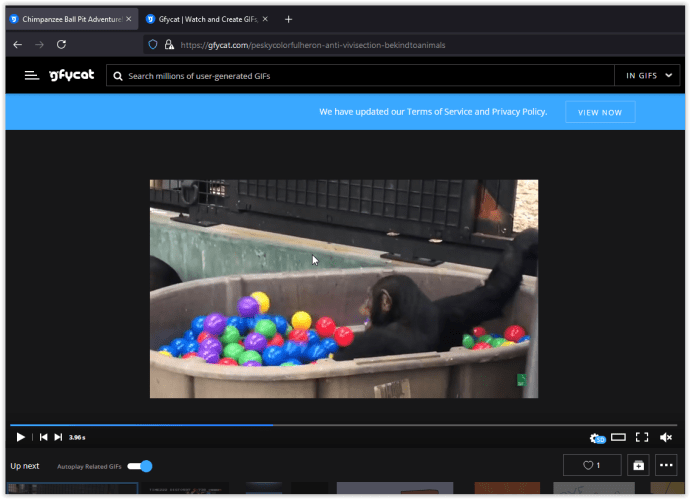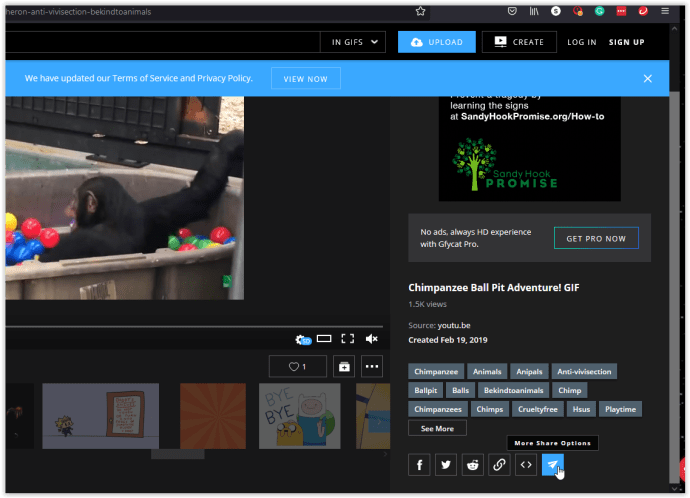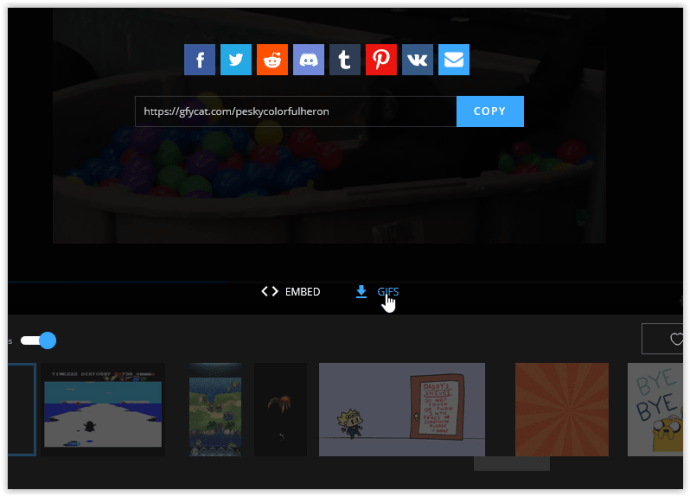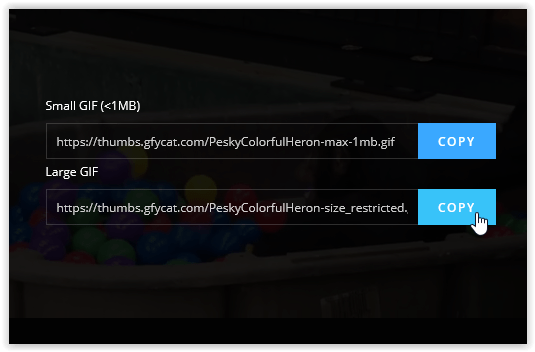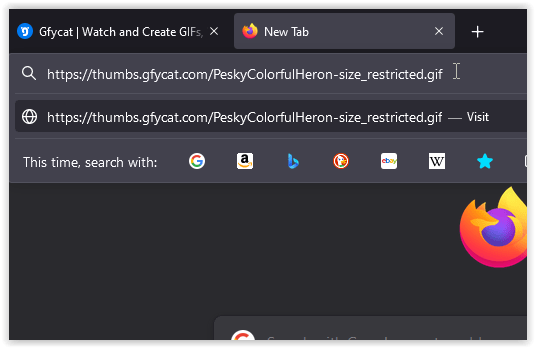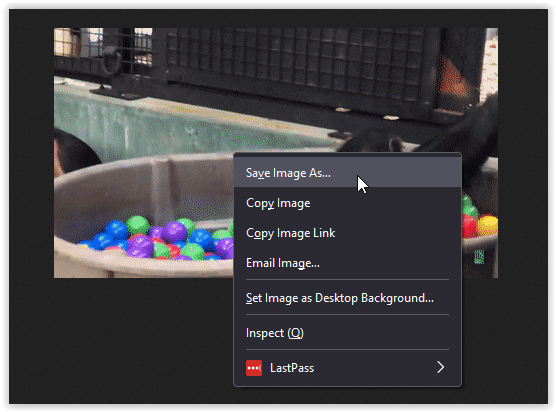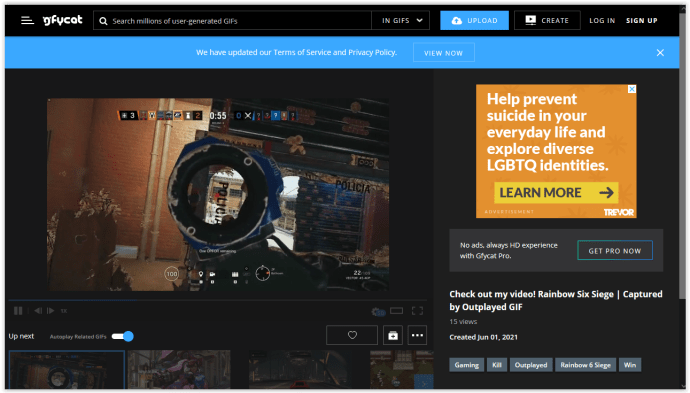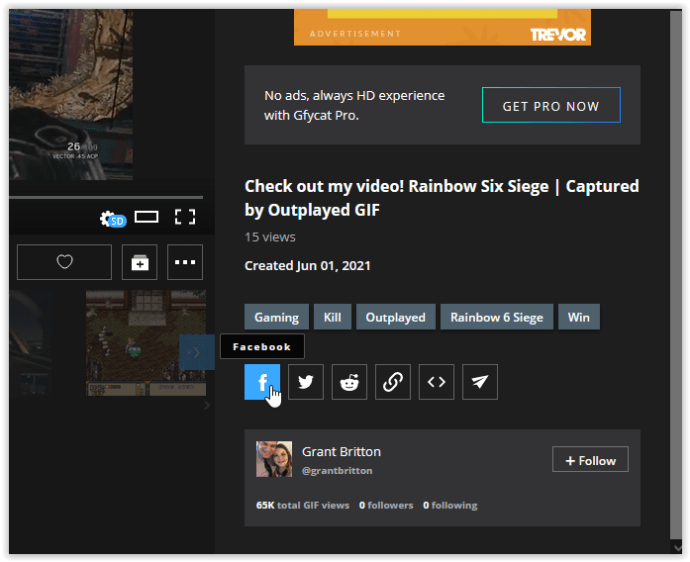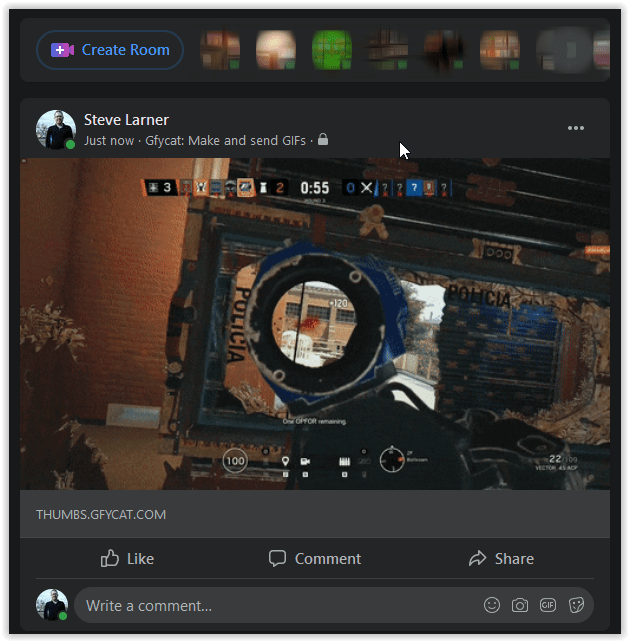GIF-er (forkortelse for Graphical Interchange Format) er filer som blir brukt til lett videodeling. Selv om GIF-er har eksistert i flere tiår, har de sett et stort comeback takket være sosiale medier, spesielt Instagram. Instagram Stories-funksjonen har blitt det nye hjemmet til GIF-er siden de er morsomme, lette og enkle å bruke.
Å bruke GIF-er utenfor de typiske "Facebook Messenger"- og "Instagram Stories"-miljøene er imidlertid et helt annet scenario. Gfycat er en av de mest populære GIF-tjenestene som lar deg bla gjennom interessante GIF-er og til og med laste opp, opprette og dele filene dine.
Video vs GIF
I strømmetjenesters tidsalder er folk ikke vant til å ha muligheten til å laste ned en videofil direkte med mindre de for eksempel bruker YouTube Premium og Disney+, som tilbyr nedlastingsfunksjonen. Bortsett fra spesifikke strømmetjenester, er det vanligvis nødvendig med en tredjeparts videonedlaster, eller du kan ikke beholde noen videoer. Gfycat lar deg ikke bare laste ned hvilken som helst video du vil; du gjør det også med tre enkle klikk eller bokstavelig talt, som du ville lagret et bilde—Høyreklikk ->Lagre video som ->Lagre.
Selv om tredjeparts videonedlastere lykkes med å lagre ønsket media til PC-en din og lar deg spille det med din foretrukne mediespiller, er GIF-er mye mer praktiske former for korte videoer. For det første er GIF-er mye mindre i størrelse, noe som betyr at det ikke tar for lang tid å laste dem opp – veldig egnet for deling via chat. I tillegg fungerer GIF-filer i MS Word-dokumenter (viser bare stillbilder), akkurat som bilder. Så enkelt er det. Når det kommer til korte videoer, tar GIF-er kaken.

Laster ned GIF-er fra Gfycat
Selv om du teknisk sett kan laste ned en video fra Gfycat og bruke et tredjepartsprogram for å konvertere den til en GIF, kan du direkte laste ned en kort video som en GIF fra nettstedet. Gfycat er først og fremst ment for GIF-er, men nedlastingsprosessen for videofiler er ganske grei.
Laste ned GIF-er direkte fra Gfycat
- Åpne videoen du vil laste ned som en GIF-fil.
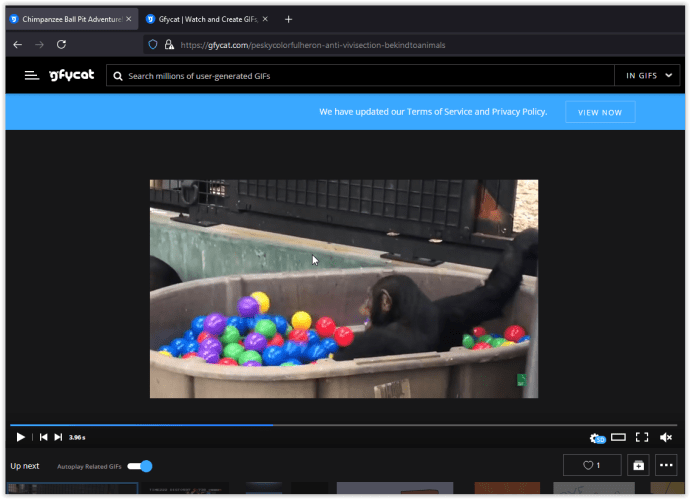
- Naviger til panelet nederst til høyre på skjermen. Klikk på "Flere delingsalternativer" ikonet, som er det siste helt til høyre.
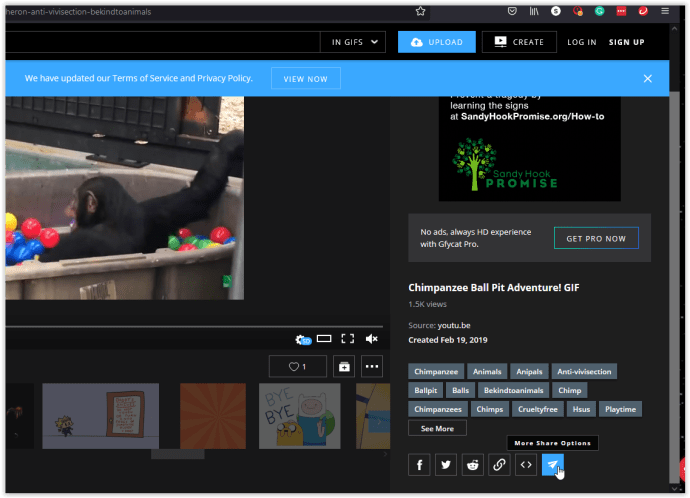
- Skjermen som nå vises over videoen har flere delingsalternativer. Klikk på "GIFS" nederst i videorammen.
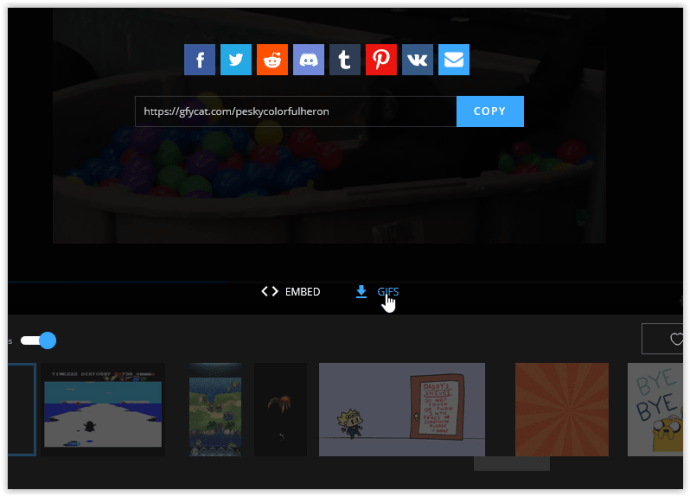
- Velge "Liten gif..." for mediedeling fra enheten eller "Stor gif..." for å lagre et animert GIF-bilde av høyere kvalitet for å bruke og se på PC-en eller for annen lignende bruk.
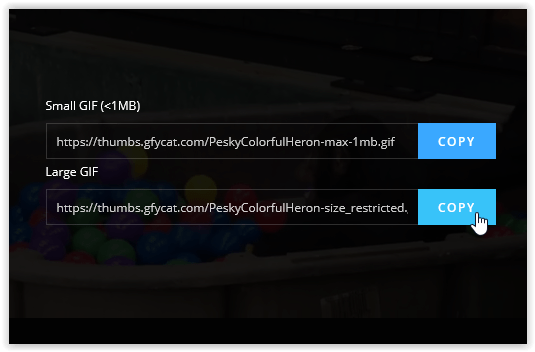
- Lim inn den kopierte lenken til en ny nettleserfane og trykk "Tast inn" for å laste den animerte bilde-URLen.
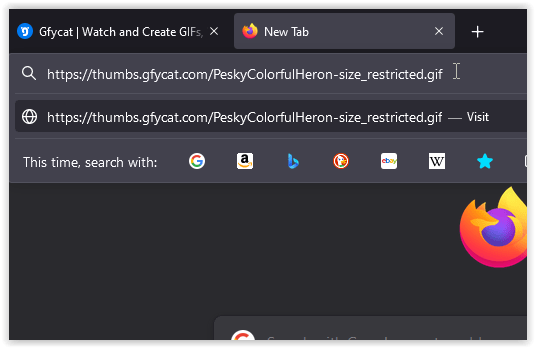
- Høyreklikk på bildet og velg "Lagre bildet som…" for å laste den ned til enheten din.
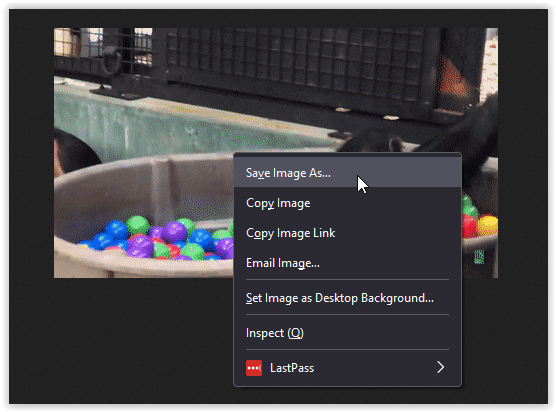
- Du kan nå se eller dele den animerte GIF-en du lastet ned ved å laste den opp til den valgte kilden eller åpne den på enheten din.

Laste ned GIF-er fra Gfycat ved å dele til sosiale medier
Bortsett fra å laste ned media direkte som et GIF-animert bilde, kan du også dele det som en animert GIF til Facebook, Instagram og mer. Slik gjør du det.
- Åpne videoen du vil dele på sosiale medier som en animert GIF.
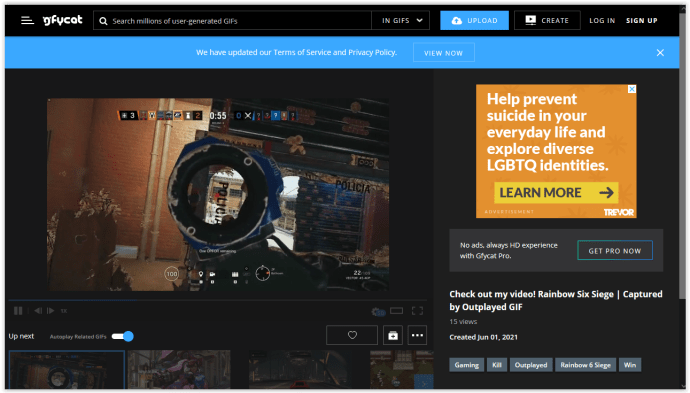
- På høyre side av skjermen velger du ditt sosiale delingsalternativ, som f.eks «Facebook», «Twitter», «Kopier», «Bygg inn» etc.
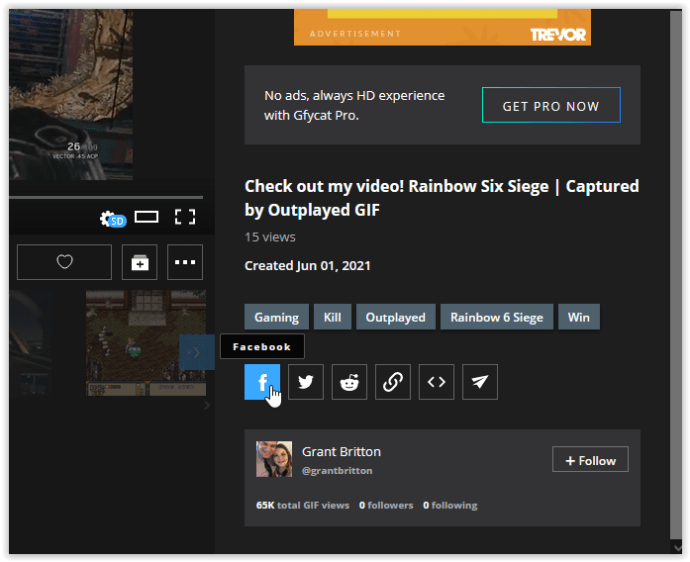
- Et nytt innrammet vindu vises. For sosiale medier følger du instruksjonene (logg inn, deleknapp osv.) på skjermen for å dele innholdet. Til «Legg inn» bare lim inn koden i HTML-koden for nettstedet ditt. Til "Kopiere," lim inn GIF-lenken i ønsket program.

- Din sosiale mediedeling, HTML-innbyggingsprosess eller kopier/lim-prosess viser nå den animerte GIF-en uansett hvor du har plassert den.
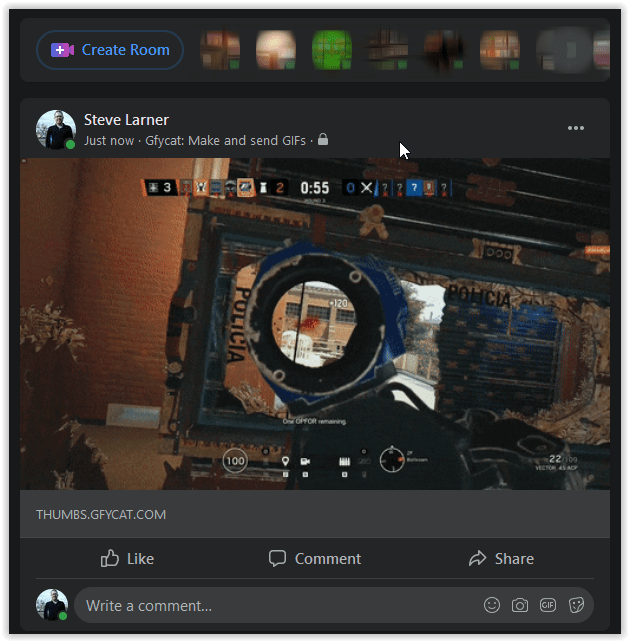
Med så mange GIF-nettsteder der ute, har du virkelig mange alternativer. Hvis du leter etter en GIF-fil som veier mindre enn 2 MB, er Gfycat det rette stedet å komme til. I tillegg har de fleste GIF-nettsteder ikke korte videofiler, noe som er en annen ting Gfycat utmerker seg med.